Hogyan lehet visszaadni a számítógépes ikont a Windows 11 asztali 11 -es 11 -es Desktop -hoz
- 4550
- 1336
- Jónás János Endre
Mint a rendszer előző verziójában, a Windows 11 -ben a „My Computer” ikon, vagy - pontosabban: „ez a számítógép” alapértelmezés szerint, miután a tiszta telepítés hiányzott az asztalon, de ha szükséges, vissza lehet adni.
Ebben az egyszerű utasításban, részletesen arról, hogyan lehet bekapcsolni a számítógép ikonját a Windows 11 asztalon, és szükség esetén más rendszerjelvények, valamint egy videó, ahol az összes szükséges lépés egyértelműen megjelenik.
A "Ez a számítógép" vagy a "számítógépem" ikon beillesztése a Windows 11 -be
Az asztal számítógépes ikonjának bekapcsolása érdekében kövesse a következő egyszerű lépéseket:
- Kattintson a jobb egérgombbal, és válassza a "Testreszabás" lehetőséget. Vagy lépjen a kezdetre - Paraméterek - Testreszabás.
- Nyissa meg a "Témák" című cikket.
- A "Kapcsolódó paraméterek" szakaszban nyissa meg az "asztali ikon paraméterek" elemét. Figyelem: Ha a tétel nem áll rendelkezésre, akkor az utasításokat megkapja a döntés.
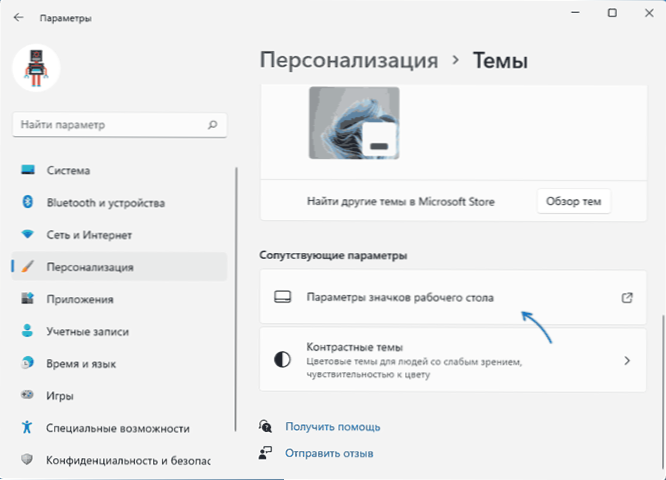
- Az "asztali ikonok" szakaszban kapcsolja be a "számítógép" tételt, és szükség esetén más pontokat.

- Alkalmazza a beállításokat, a "Ez a számítógép" ikon megjelenik az asztalon.
Ha a Windows 11 nem aktiválódik, akkor lépjen az asztali ikonok beállításaira a "paraméterek" -n keresztül, de ha rákattint a kulcsokra WIN+R A billentyűzeten (Win - The Windows embléma), MEGJELENÉS Asztal.CPL, 5 (A rés vesszője előtt), és kattintson az Enter elemre, a jobb ablak megnyílik, és visszaadhatja a kívánt ikont.
És két további árnyalat, amelyeket hasznos lehet tudni:
- Egyes felhasználóknak nem tetszik a "ez a számítógép" név. Kattintson a számítógépes ikonra a jobb egérgombbal, és nevezze át "a számítógépemre".
- A többi webhelyen található tippek között megtalálhat egy ajánlatot, hogy egyszerűen létrehozzon egy számítógépes parancsikont az asztalon. Fontos megjegyezni, hogy a címkének nem lesz olyan lehetősége, mint egy rendszerjelvény: például a számítógép tulajdonságainak vagy a számítógépes menedzsment konzolra való áttérés megnyitása egy helyi menüben a jobb egér kattintáshoz.
Hogyan lehet bekapcsolni a Windows 11 számítógépes ikont az asztalon a Registry Editor segítségével
A regisztrációs szerkesztő segítségével lehet hozzáadni egy számítógépes ikont az asztalhoz. Kézi változtatás a paraméterekben, de azt javaslom, hogy hozzon létre egy fájlt .reg és adja hozzá a nyilvántartáshoz. A regi-fájl tartalma:
A Windows Registry szerkesztő 5. verziója.00 [HKEY_CURRENT_USER \ Software \ Microsoft \ Windows \ CurrentVersion \ Explorer \ HideDesktopicons \ NewstartPanel] "20d04fea-1069 -a2d8-08002b30309d" = dword: 00000000 \ HidedeskTopicons \ ClassicStartMenu] "20D04Fe0-3AEA-1069-A2D8-08002B30309d" = DWord: 00000000
A regisztráció hozzáadásához csak kétszer nyomja meg a fájlt, és erősítse meg a változtatásokat. Annak érdekében, hogy a változások hatályba léphessenek, és a számítógépem megjelenik az asztalon, indítsa újra a karmestert, vagy menjen ki a fiókból, és menjen újra.
Videó utasításRemélem, minden pontosan úgy működött, ahogy a szükséges. Egyéb hasznos Windows 11 utasítások kezdőknek, és nem csak a webhely megfelelő szakaszában találhatók.
- « Hogyan lehet letiltani az UAC -fiókvezérlést a Windows 11 -ben
- Hogyan lehet letiltani az animációt a Windows 11 -ben »

